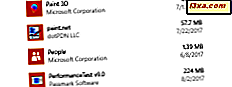Viele Menschen haben Smartphones und Tablets mit Android, aber nicht viele von ihnen kennen die genaue Version von Android, die sie verwenden. Wenn Sie überprüfen möchten, welche Version von Android Sie auf Ihrem Gerät installiert haben, haben wir die perfekte Anleitung für Sie. Es teilt drei Methoden, die auf jedem Smartphone oder Tablet funktionieren. Es spielt keine Rolle, ob es von Samsung, Huawei, Motorola, LG, HTC oder einer anderen Firma hergestellt wird. Lass uns anfangen:
WICHTIG: Die erforderlichen Schritte hängen von der Version von Android ab, die Sie verwenden. Da Sie nicht wissen, welche Version Sie haben, nehmen Sie jeden Abschnitt nacheinander, bis Sie die Methode finden, die für Ihr Smartphone oder Tablet gilt. Lesen Sie dann das Ende dieses Tutorials, in dem wir Android-Versionsnummern mit dem Namen jeder wichtigen Android-Version abgleichen.
1. Gehe zu Einstellungen -> Über Telefon oder Über Tablet (abhängig davon, was du hast)
Für Telefone und Tablets, die stark modifizierte Versionen der Android-Benutzeroberfläche verwenden, könnte dieser Abschnitt die perfekte Lösung darstellen. Gehe zu den Android- Einstellungen und scrolle bis zum Ende der Liste. Der letzte Abschnitt mit den Einstellungen sollte je nach Gerätetyp " Über Telefon" oder " Über Tablet" lauten. Unten sehen Sie diese Option auf zwei verschiedenen Smartphones: Xiaomi Redmi 4A (links) und Huawei P10 lite (rechts).

Das Xiaomi-Smartphone nutzt die firmeneigene MIUI-Benutzeroberfläche des Unternehmens, während das Huawei-Smartphone die EMUI-Benutzeroberfläche des Unternehmens verwendet. Wie Sie selbst sehen können, sehen sie anders aus als Standard-Android.
Suchen Sie auf dem folgenden Bildschirm nach einer Zeile mit der Überschrift "Android-Version". Dort können Sie die Versionsnummer Ihrer Android-Installation sehen. In unseren Beispielen verwendet das Xiaomi Smartphone Android Version 6.0.1, während das Huawei Android Version 7.0 verwendet.

Wenn diese Methode für Sie funktioniert hat, scrollen Sie nach unten zu dem Abschnitt, in dem die Versionsnummern mit den Versionsnamen für Android übereinstimmen.
2. Gehe zu Einstellungen -> System -> Über Telefon oder Über Tablet (abhängig davon, was du hast)
Öffnen Sie zunächst Einstellungen und scrollen Sie in der Liste der Abschnitte nach unten. Wenn Sie einen Abschnitt mit dem Namen System finden, suchen Sie nach einem Eintrag mit der Aufschrift "About phone" oder "About tablet", je nachdem, welche Art von Gerät Sie haben. Es sollte der letzte sein. Sie können die Version in kleinerem Text direkt unter dem About- Text sehen. Sie können jedoch auch darauf tippen.

Dann wird der Bildschirm Telefonstatus oder Tablet-Status angezeigt. Suchen Sie hier nach dem Feld für die Android-Version, in dem Sie eine Nummer wie 7.1.1 sehen. - Die Version, die auf einem Motorola Nexus 6 installiert ist, die wir haben.

Diese Methode funktioniert auf Smartphones mit einer weniger angepassten Version von Android und funktioniert immer auf der Nexus-Produktlinie von Smartphones.
3. Gehen Sie zu Einstellungen -> System -> Über Telefon oder Über Tablet (je nachdem, was Sie haben)
Diese Methode ist fast die gleiche wie die vorherige, mit einem Unterschied: Die Dinge sehen viel anders aus als bei der vorherigen Methode. Um Ihnen zu helfen, haben wir Ihnen diesen Abschnitt mit Screenshots als Anleitung hinzugefügt.
Öffnen Sie zuerst die App Einstellungen auf Ihrem Android-Gerät. Scrolle in der Liste der Einstellungen nach unten. Die letzten beiden Abschnitte sind System und Support . Tippen Sie auf System .

Das Systemfenster ist geladen. Tippen Sie hier auf Telefon oder Tablet, abhängig von Ihrem Gerätetyp.

Ihnen werden mehrere Informationsfelder angezeigt. Suchen Sie nach der Android-Version . Dort sollten Sie eine Nummer wie 8.0.0.0 sehen, wie wir sie auf unserem Nexus 6P Smartphone haben.

Ordnen Sie Android-Versionsnummern den Hauptversionen zu
Die obigen Methoden geben Ihnen die Versionsnummer, nicht den Codenamen oder den Marketingnamen für Ihre Version. Wichtige Android-Veröffentlichungen haben auch einen Namen. Android 8.0 heißt beispielsweise Android 8.0 Oreo, Android 7.0 heißt Android 7.0 Nougat. Um den Marketingnamen für Ihre Version von Android zu finden, lesen Sie diese Liste:
- Android 8.0 - Oreo
- Android 7.0 - Nougat
- Android 6.0 - Marshmallow
- Android 5.0 - Lollipop
- Android 4.4 - Kit Kat
- Android 4.1 - Jelly Bean
- Android 4.0 - Eiscreme-Sandwich
- Android 3.0 - Bienenwabe
- Android 2.3 - Lebkuchen
- Android 2.2 - Froyo
- Android 2.0 - Eclair
- Android 1.6 - Donut
- Android 1.5 - Cupcake
Welche Version von Android hast du?
Jetzt wissen Sie, welche Android-Version Sie auf Ihrem Smartphone oder Tablet haben. Bevor Sie dieses Tutorial schließen, teilen Sie uns in den Kommentaren unten Ihre Version von Android mit. Wir sind neugierig zu wissen!